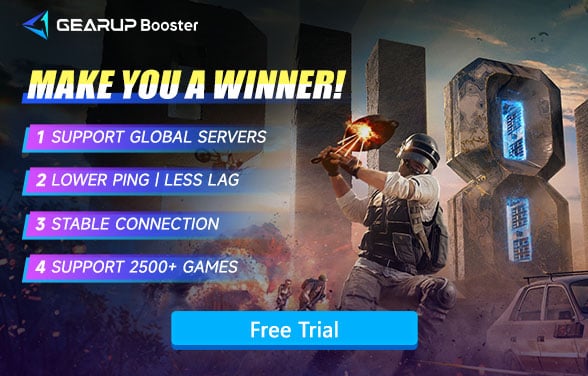Как решить проблему Не удаётся подключиться к серверу в PUBG
С годами PlayerUnknown's Battlegrounds (PUBG) стал лидером в жанре королевской битвы. Даже сегодня многие новые и опытные игроки борются за первое место, привлеченные непредсказуемыми и захватывающими полями сражений игры. Однако проблема невозможности подключения к серверам PUBG продолжает тревожить некоторых игроков, вызывая разрывы связи в критические моменты или не давая игре запуститься. К счастью, это руководство проанализирует причины сбоев подключения к серверам PUBG и предложит эффективные решения.
Часть 1. Почему PUBG не может подключиться к серверу?
Часть 2. Сервера PUBG отключены? Как проверить их статус?
Часть 3. Как быстро решить проблему невозможности подключения PUBG к серверу

Часть 1. Причины, по которым PUBG не может подключиться к серверу
Означает ли невозможность подключения к серверам PUBG, что сеть недоступна? Не обязательно. Даже если доступ к интернету сохраняется, существуют причины, которые могут вызвать проблемы с подключением к серверу:
- Отключение сервера: Когда серверы PUBG находятся на обслуживании или испытывают неполадки, это может привести к проблемам с подключением.
- Сетевые сбои: Потеря пакетов и перегрузка сети могут препятствовать передаче игровых данных на сервер.
- Сетевые ограничения: Некоторые сети, особенно общественные или корпоративные, могут блокировать игровой трафик.
- Настройки брандмауэра или антивируса: Чрезмерно строгие настройки могут по ошибке блокировать доступ PUBG к интернету.
- Поврежденные файлы игры: Иногда ошибки в игровых файлах могут препятствовать успешному подключению.
Часть 2. Сервера PUBG отключены? Как проверить их статус?
Если вы не можете подключиться к серверам PUBG, вы можете проверить их статус следующими способами, чтобы подтвердить, что проблема вызвана отключением сервера:
1. Официальные сайты статуса PUBG
- PUBG Server Status (официальный) – показывает статус серверов в режиме реального времени для всех регионов (NA, EU, AS и т.д.).
- Krafton Service Status – включает объявления о техническом обслуживании и отчеты об отключениях.
2. Социальные сети и каналы сообщества PUBG
- Twitter/X: подписывайтесь на @PUBG_Support для получения обновлений о серверах.
- Discord: присоединяйтесь к официальному серверу Discord PUBG для получения отчетов от сообщества.
- Reddit: посетите r/PUBATTLEGROUNDS для обсуждения проблем с серверами игроками.
3. Сторонние инструменты проверки статуса серверов
- Downdetector – отслеживает сообщения игроков и тенденции отключений.
- Is It Down Right Now? – проверяет доступность серверов PUBG.
4. Индикаторы в игре
- Ошибки входа: сообщения вроде «Сервер на обслуживании» или «Не удалось подключиться» свидетельствуют о проблемах.
- Высокий пинг/лаг: резкие скачки могут свидетельствовать о проблемах с региональными серверами.
Часть 3. Как быстро решить проблему с невозможностью подключения PUBG к серверу
Если серверы PUBG работают исправно, но вы все равно не можете подключиться, скорее всего, вы сталкиваетесь с сетевыми проблемами, при которых передача данных блокируется. В этом случае попробуйте GearUP Booster. Этот игровой VPN отличается минималистичным дизайном, который оптимизирует ваше соединение за несколько кликов, благодаря сетевой диагностике на базе искусственного интеллекта и переключению серверов, что обеспечивает стабильное соединение даже во время матчей.
Однако, если обнаружится, что текущий сервер отключен, GearUP Booster поможет вам переключить регионы серверов PUBG, одновременно снижая высокий пинг от межрегиональных соединений, минимизируя разрывы связи и появление кодов ошибок. Он также помогает обходить региональные ограничения, сохраняя безопасное и стабильное соединение.
Шаг 1: Скачайте GearUP Booster, используя эту кнопку.
Шаг 2: Запустите программу и выполните поиск PUBG.

Шаг 3: Выберите сервер.
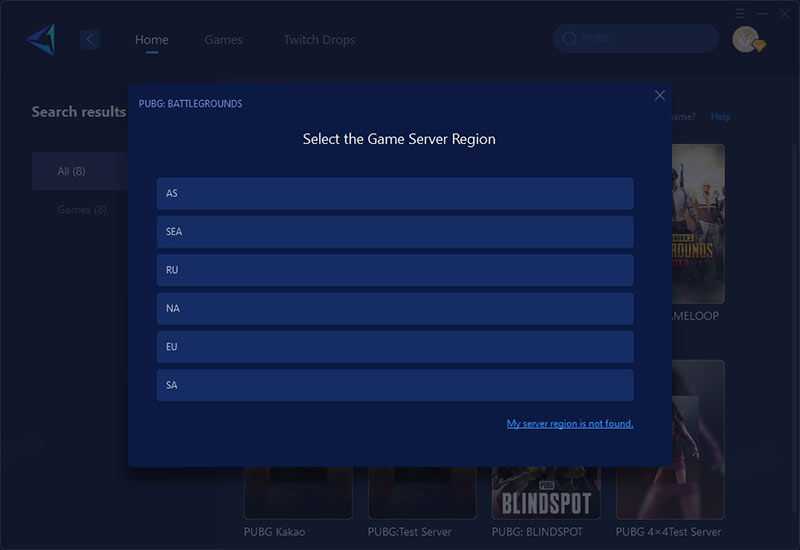
Шаг 4: Проверьте состояние сети и эффекты оптимизации, затем запустите PUBG через GearUP Booster, чтобы насладиться матчем.
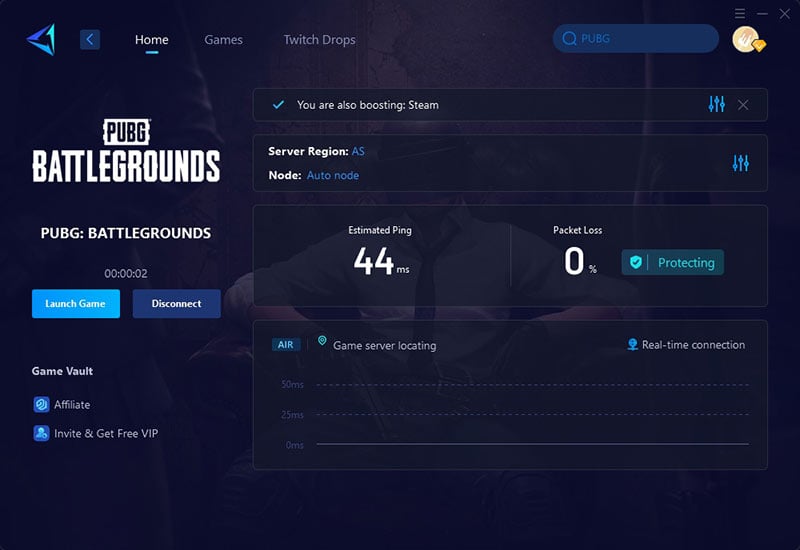
Часть 4. Другие решения проблем с подключением к серверам PUBG
1. Обновите игру вручную:
- Откройте лаунчер игры.
- Проверьте наличие обновлений и установите их.
- Перезапустите игру, чтобы убедиться, что проблема решена.
2. Измените настройки DNS:
- Откройте настройки сетевых подключений на вашем компьютере.
- Щелкните правой кнопкой мыши по активному подключению и выберите «Свойства».
- Найдите и выберите «Протокол Интернета версии 4 (TCP/IPv4)», затем нажмите «Свойства».
- Выберите «Использовать следующие адреса DNS-серверов» и введите предпочитаемые DNS (например, Google: 8.8.8.8 и 8.8.4.4).
- Сохраните изменения и перезагрузите компьютер.
3. Временно отключите брандмауэр/антивирус
- Временно отключите брандмауэр и антивирусное программное обеспечение.
- Попробуйте подключиться к PUBG.
- Не забудьте сразу включить ваше защитное ПО после тестирования для обеспечения безопасности.
Заключение
Проблема невозможности подключения к серверу PUBG может вызывать раздражение, но часто ее можно решить при правильном подходе. От использования GearUP Booster для непосредственного исправления до обновления игровых файлов или настройки сетевых параметров — существует несколько способов улучшить соединение. Следуя приведенным выше шагам, вы станете на шаг ближе к возвращению на поле боя с минимальными перебоями. Приятной игры!